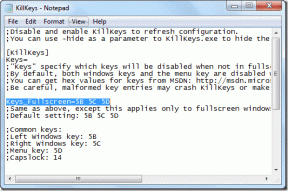6 najlepších opráv pre nefunkčné zdieľanie obrazovky FaceTime na iPhone
Rôzne / / April 25, 2023
FaceTime na vašom iPhone vám umožní spojiť sa s priateľmi a rodinou počas videohovorov. Ponúka veľa skvelých funkcií ako rozmazanie pozadia a používanie Memojis počas videohovorov. Môžete tiež zdieľať obrazovku svojho iPhone počas hovoru FaceTime a spoločne sledovať filmy alebo počúvať piesne.

Niektorí používatelia sa však sťažujú, že počas hovorov FaceTime nemôžu zdieľať svoju obrazovku. Ak čelíte tomu istému, tu je niekoľko pracovných riešení, ktoré vám pomôžu opraviť, že zdieľanie obrazovky FaceTime na vašom iPhone nefunguje.
1. Prepnite z mobilných dát na Wi-Fi
Schopnosť zdieľať obrazovku vášho iPhone počas FaceTime hovoru do značnej miery závisí od rýchlosti vášho internetu. Najprv teda zabezpečíme, aby ste na svojom iPhone mali dobrú rýchlosť internetu. Naším prvým odporúčaným riešením je prejsť z mobilných dát na Wi-Fi, ak je to možné. Od operátora mobilnej siete vo vašej aktuálnej polohe možno nedosahujete dobré rýchlosti internetu. Preto je lepšie pripojiť svoj iPhone k sieti Wi-Fi.
2. Prepnite na frekvenčné pásmo 5 GHz
Ak chcete ďalej zvýšiť rýchlosť internetu, ďalším riešením, ktoré odporúčame, je prechod z frekvenčného pásma 2,4 GHz na frekvenčné pásmo 5 GHz v prípade, že máte dvojpásmový smerovač. Po pripojení skontrolujte rýchlosť internetu aby ste sa uistili, že váš poskytovateľ internetových služieb nebude čeliť žiadnym výpadkom. Ak nemáte vysokú rýchlosť internetu, vaša obrazovka môže byť počas hovoru FaceTime rozmazaná.

3. Skontrolujte, či je funkcia SharePlay povolená
Keď hovoríte o zdieľaní obrazovky FaceTime, máte na mysli SharePlay vlastnosť. Bolo to oznámené s vydaním iOS 15 a umožnilo používateľom zdieľať obsah so svojimi kontaktmi FaceTime, väčšinou na spoločné sledovanie filmov alebo počúvanie skladieb. Ak teda stále čelíte rovnakému problému, tu je postup, ako skontrolovať, či je na vašom iPhone povolená funkcia SharePlay.
Krok 1: Otvorte na svojom iPhone aplikáciu Nastavenia.

Krok 2: Posuňte zobrazenie nadol a klepnite na FaceTime.

Krok 3: Posuňte zobrazenie nadol a klepnite na SharePlay.

Krok 4: Klepnutím na prepínač vedľa položky SharePlay túto funkciu povolíte.

Krok 5: Zatvorte aplikáciu Nastavenia a otvorte FaceTime a skontrolujte, či je problém vyriešený.

4. Vynútiť ukončenie a znova spustiť FaceTime
V prípade, že funkcia SharePlay stále nefunguje, môžete skúsiť vynútiť ukončenie a znova spustiť FaceTime, aby ste aplikáciu znova spustili. Toto riešenie pomáha pri riešení problémov s mnohými aplikáciami.
Krok 1: Na domovskej obrazovke iPhonu potiahnutím nahor a podržaním zobrazíte okná aplikácií na pozadí.
Krok 2: Potiahnutím doprava vyhľadajte FaceTime. Potom potiahnutím nahor vynútite ukončenie FaceTime.

Krok 3: Znova spustite FaceTime a skontrolujte, či sa problém vyriešil.

5. Povoľte znova FaceTime na svojom iPhone
Ak problém pretrváva, môžete na svojom iPhone znova povoliť funkciu FaceTime. Je to ako používanie režimu v lietadle na resetovanie bezdrôtových sieťových pripojení vášho iPhone. Keď znova povolíte FaceTime, všetky vaše údaje sa stiahnu do vášho iPhone. Tu je postup.
Krok 1: Otvorte na svojom iPhone aplikáciu Nastavenia.

Krok 2: Posuňte zobrazenie nadol a klepnite na FaceTime.

Krok 3: Klepnutím na prepínač vedľa položky FaceTime túto funkciu deaktivujete.

Krok 4: Počkajte nejaký čas a potom znova klepnite na prepínač, aby ste túto funkciu povolili.
Krok 5: Zatvorte Nastavenia a otvorte FaceTime a skontrolujte, či sa problém vyriešil.

6. Aktualizujte FaceTime
V aktuálnej verzii FaceTime na vašom iPhone môžu byť nejaké chyby, ktoré spôsobujú problém, ak tomu stále čelíte. Na odstránenie týchto chýb odporúčame aktualizovať verziu systému iOS.
Krok 1: Otvorte na svojom iPhone aplikáciu Nastavenia.

Krok 2: Prejdite nadol a klepnite na Všeobecné.

Krok 3: Klepnite na Aktualizácia softvéru.

Krok 4: Ak je k dispozícii aktualizácia, stiahnite si ju a nainštalujte.
Krok 5: Po dokončení inštalácie otvorte FaceTime a skontrolujte, či sa problém vyriešil.

Jednoduché zdieľanie obrazovky
Tieto riešenia vyriešia problém, že na vašom iPhone nefunguje zdieľanie obrazovky FaceTime. Keďže je táto funkcia k dispozícii v natívnej aplikácii na vašom iPhone, nemusíte sa vždy spoliehať na iné alternatívy, ako je Zoom alebo Google Meet. Funkcia zdieľania obrazovky funguje aj pre FaceTime hovory na Macu. Obrazovku Macu môžete zdieľať na osobné a profesionálne účely. Ale v prípade, že to nemôžete urobiť, náš príspevok obsahuje tie najlepšie opravy Zdieľanie obrazovky FaceTime na vašom Macu nefunguje.
Posledná aktualizácia 6. apríla 2023
Vyššie uvedený článok môže obsahovať pridružené odkazy, ktoré pomáhajú podporovať Guiding Tech. Nemá to však vplyv na našu redakčnú integritu. Obsah zostáva nezaujatý a autentický.
Napísané
Paurush Chaudhary
Demýtizovanie sveta techniky tým najjednoduchším spôsobom a riešenie každodenných problémov súvisiacich so smartfónmi, notebookmi, televízormi a platformami na streamovanie obsahu.